PC iPad Bestandsoverdracht: Muziek, video's, foto's naar iPad eenvoudig
Het is een noodzaak om een programma voor de pc te hebben voor iPad bestand verplaatsing. Vervolgens kunt u bestanden overbrengen, zoals muziek, video, foto's, van uw iPad op elk gewenst moment. Hoewel je dit ook kunt doen met iTunes kunt u er achter komen dat de mediabestanden op uw iPad worden gewist tijdens het downloaden. Als u zich wilt ontdoen van de synchronisatie met iTunes, kunt u Wondershare TunesGo proberen . Het kan niet alleen muziek, video, foto's en meer van uw iPad, maar ook herstellen van uw iPad's vorige gegevens.
Download deze voor PC om iPad Transfer-software te gebruiken en probeer het!
Opmerking: Deze post zal hetmet de Windows-versie uitleggen van de Wondershare TunesGo app voor het overbrengen van bestanden naar iPad. Voor overdracht van bestanden van Mac-computer naar iPad, hoeft u alleen maar de Mac versie van Wondershare TunesGo op uw computer te instaleren en dezelfde procedure te volgen .
Bestanden overbrengen van de pc naar de iPad met Wondershare TunesGo
De volgende gids leert u hoe u bestanden kan overbrengen van de computer naar de iPad met Wondershare TunesGo in detail. Check it out.
Stap 1 Start TunesGo en sluit uw iPad aan
Download en installeer Wondershare TunesGo op uw computer en start het. Daarna sluit de iPad aan op de computer via een USB-kabel en het programma zal deze automatisch herkend.

Stap 2 Bestanden overbrengen van de computer naar uw iPad
Nadat de software uw iPad herkent ziet u diverse categorieën bovenaan in het midden van het venster, zoals muziek, video's, foto's, etc. De volgende gids leert u hoe u verschillende soorten bestanden naar uw iPad kan verplaatsen met TunesGo.
2.1 Kies Music (Muziek) bovenaan in het midden van het venster en u ziet de bestandstypen in de linker zijbalk, en de muziekbestanden in het rechtergedeelte. Klik op de knop Toevoegen in het hoofdvenster interface, en u kunt kiezen Voeg bestand toe of map toevoegen in uw iPad.

2.2 Voor het toevoegen van filmpjes in iPad kunt u kiezen voor video's bovenaan in het midden van het venster en klik vervolgens op de knop Toevoegen in het hoofdvenster van de interface. U kunt ook kiezen voor Voeg bestand toe of map toevoegen na het klikken op de knop Toevoegen.
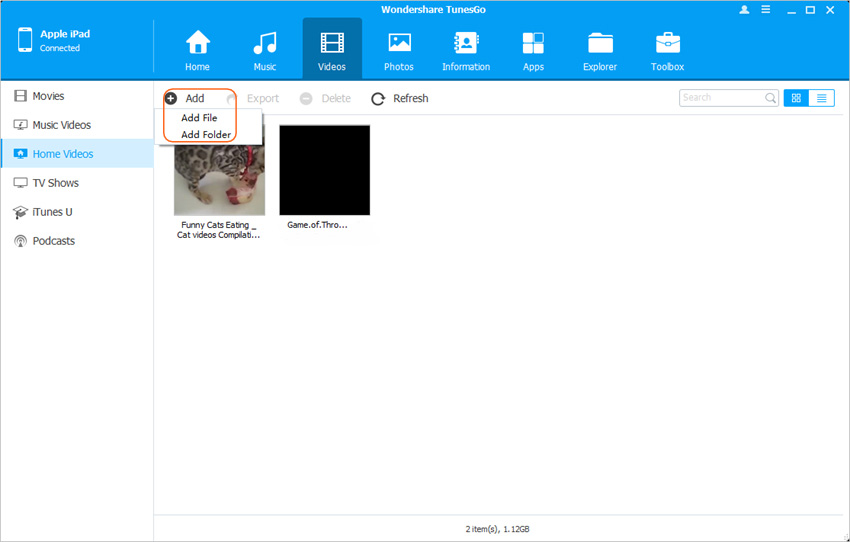
Opmerking: Met Wondershare TunesGo , u bent ook in staat voor het invoeren van een Podcast, iTunes U, muziekvideo's en nog veel meer op uw iPad.
2.3 U kunt ook nieuwe afspeellijst aanmaken in iPad met TunesGo. U hoeft alleen maar muziek te kiezen bovenaan in het midden van het venster en de iPad afspeellijsten worden weergegeven in de linker zijbalk. Klik met de rechtermuisknop op de naam van een afspeellijst en kies New Playlist (Nieuwe afspeellijst). Vervolgens TunesGo voegt een nieuwe afspeellijst op uw iPad rechtstreeks toe.
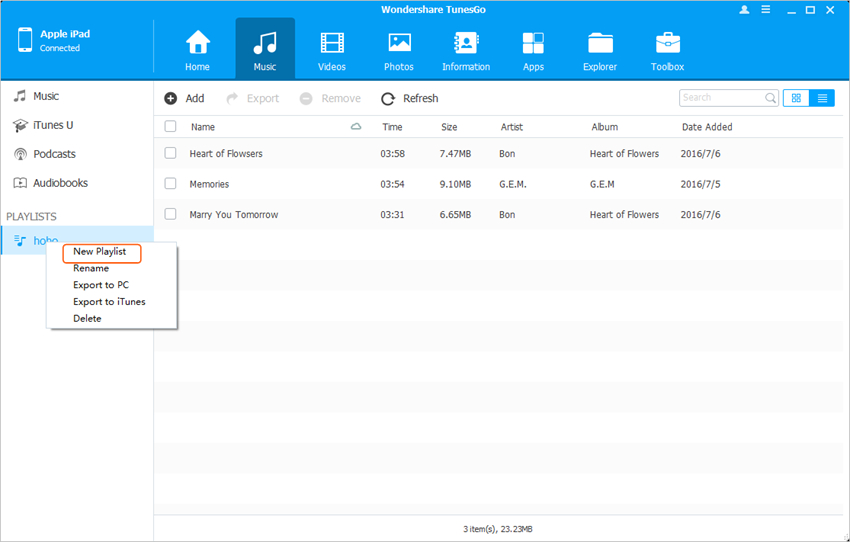
2.4 Naast muziek en video's, dit iPad transferprogramma geeft u de mogelijkheid om foto's te importeren. Kies de Foto's categorie bovenaan in het midden van de software en vervolgens Camera Roll en Fototheek verschijnt in de linker zijbalk, samen met de foto's in het juiste onderdeel. Klik op de knop Toevoegen in het venster en kies Voeg bestand of map toevoegen aan foto's toevoegen vanaf uw computer naar iPad.

2.5 Met deze PC iPad Bestand verplaats tool kunt u contactpersonen aan uw iPad van vCard-bestand, Outlook Express Outlook 2003/2007/2010/2013, Windows Live Mail en Windows Address Book kopiëren.
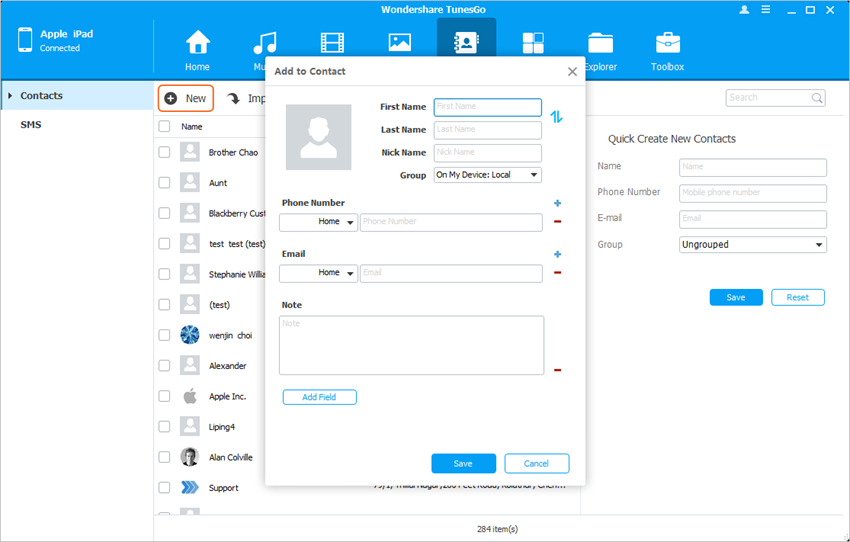
Het is eenvoudig om bestanden over te zetten van computer naar iPad met Wondershare TunesGo , nietwaar? Naast het overbrengen van bestanden van de computer naar uw iPad, dit krachtig programma kunt u ook gebruiken om muziek, video's en nog veel meer zonder enige moeite te beheren en te verplaatsen / back-uppen. Als u geïnteresseerd bent in dit programma, Dowload gratis en probeer zelf.
